Советы о том, как добавить Spotify в Discord
Spotify является очень популярным источником музыки, который может дать много эксклюзивных песен. Будет веселее, если сможешь добавить спотифай в дискорд и иметь возможность одновременно играть в игры и транслировать хорошую музыку.
Для всех пользователей, использующих приложение Discord в играх, полезно знать, что теперь есть способ добавить Spotify в Discord. Но для того, чтобы быть способным на это, вам нужно выполнить несколько шагов, чтобы правильно это сделать. После того, как вы правильно их выполните, вы сможете делиться песнями со своими друзьями, при этом вам будет разрешено свободно общаться.
Процесс добавления Spotify в Discord будет основной темой этого поста, поэтому вам лучше прочитать до конца, чтобы увидеть преимущества, которыми вы можете воспользоваться, подключив приложение Spotify к Discord.
Содержание Руководство Часть 1: Как добавить Spotify в DiscordЧасть 2: Как скачать песни Spotify без Premium и поделиться с друзьямиЧасть 3. Вывод
Часть 1: Как добавить Spotify в Discord
Что такое Дискорд? Это приложение очень популярно среди геймеров, поскольку оно позволяет им общаться друг с другом путем обмена чатами или сообщениями. Кроме того, они могут даже выбирать между использованием видеозвонков или аудиозвонков между играми. В дополнение к этим функциям ознакомьтесь с приведенным ниже списком других преимуществ использования приложения Discord.
- В общении с другими игроками вы можете совершать аудиозвонки, видеозвонки или просто отправлять текстовые сообщения и общаться в чатах.
- Это позволяет пользователям выбирать между использованием общедоступного или частного типа сообщения при общении с другими.
- Существует также функция появления уведомлений, которую вы можете включить или отключить в любое время.
- Помимо мобильных телефонов, вы можете включить приложение Discord на ноутбуках или компьютерах с Windows и настольных компьютерах.
- Приложение Discord не допускает злонамеренного или вредоносного использования. Это гарантирует пользователям безопасное и здоровое использование приложения.
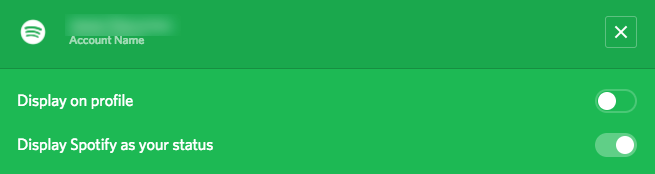
Итак, каковы преимущества использования приложения Discord вместе со Spotify?
- С Discord ваши коллеги смогут видеть все песни Spotify, которые вы слушаете. У них есть выбор, чтобы играть их, а также.
- Не только ваши друзья в Discord могут просматривать песни, но и вы можете делиться с ними этими названиями.
- В отличие от первого пункта, вы также можете просматривать песни, которые играют ваши друзья, вы можете скопировать тот же набор песен и воспроизвести его на своем используемом устройстве.
- Наконец, все ваши друзья, включая вас, могут воспроизводить определенную музыку и транслировать ее все вместе.
Как только вы добавите Spotify в Discord, вы получите право на преимущества, которые только что обсуждались. Но вы все равно должны помнить, что для того, чтобы в полной мере насладиться приложением Discord, у всех вас должна быть учетная запись Spotify Premium. Если в случае, если один из ваших друзей в Discord использует не-Премиум-аккаунт, всякий раз, когда воспроизводится реклама, вы не услышите никакого звука в течение всего времени воспроизведения рекламы.
Воспроизведение Spotify в Discord на нескольких устройствах
Обсуждение ниже покажет вам различные способы добавления Spotify в Discord и возможность наслаждаться любимыми песнями и альбомами.
На рабочем столе
- Откройте настольный компьютер и запустите Дискорд-приложение так же.
- После этого найдите свой профиль, а затем увидите значок рядом с фотографией вашей учетной записи. Этот значок представляет пользовательские настройки.
- В разделе «Настройки пользователя» нажмите «Подключения», а затем найдите логотип Spotify Music, чтобы официально добавить Spotify в Discord. Наряду со Spotify были разрешены для подключения и другие приложения.
- После этого вам будет предложено подтвердить подключение вашей учетной записи Spotify к Discord. После того, как вы уже подтвердите это, просмотрите все подключенные приложения, и теперь список должен включать приложение Spotify.
- Сразу после этого переключите кнопку рядом с «Отображать Spotify как ваш статус». Это позволит вам наслаждаться песнями из приложения Spotify.
На мобильных устройствах
- Получите свое устройство, независимо от того, используете ли вы устройство Android или iOS, а затем откройте на нем установленное приложение Discord.
- После этого проведите пальцем вправо по экрану, чтобы увидеть все вкладки и параметры вашего приложения Discord.
- Среди показанных вкладок нажмите «Подключения».
- Затем вы будете перенаправлены в окно «Подключения», где вы найдете кнопку «Добавить» в правом верхнем углу окна.
- Кнопка «Добавить», которую вы только что нажали, позволит вам добавить Spotify в Discord. После этого появится новое окно со списком приложений, которые вы можете подключить к Discord. Среди них выберите зеленый значок Spotify.
- После того, как подключение Spotify к Discord было завершено и завершено, теперь вы можете выбрать любую песню для потоковой передачи.
Часть 2: Как скачать песни Spotify без Premium и поделиться с друзьями
Если вы просто используете приложение Spotify бесплатно, вы не сможете загрузить из него песни для воспроизведения в автономном режиме. Возможность сохранять песни не означает, что они принадлежат вам как локальные файлы. Это означает, что вы не сможете поделиться ими с другими, если не сделаете их свободными от DRM и не конвертируете в другой формат.
Если ты можешь скачать песни на вашем устройстве вы можете играть в игры и одновременно слушать музыку Spotify. Вам не придется беспокоиться о выполнении процедуры добавления Spotify в Discord. Инструмент, который может помочь вам в этом, AMusicSoft Spotify Music Converter который очень способен на все упомянутое выше, начиная с Удаление DRM функция, загрузка песен, преобразование и обмен копиями с друзьями. Кроме того, он также может создавать песни хорошего качества, особенно в отношении качества звука. Он также может завершить процесс всего за несколько минут.
Бесплатная загрузка Бесплатная загрузка
Вот шаги, которые необходимо выполнить при использовании AMusicSoft: Spotify Music Converter.
- Загрузите AMusicSoft и запустите его на своем устройстве.
- Добавьте песни Spotify, просто выбрав их из своей коллекции или перетащив их из своей библиотеки в соответствующую область.

- Определите формат вывода, который вы хотите иметь. Вы можете выбрать из MP3, FLAC, WAV, AAC, AC3 и M4A. Также выберите выходную папку.

- Нажмите кнопку «Конвертировать».

- Нажмите на вкладку Converted, расположенную выше, и увидите все песни Spotify, готовые к передаче.
Часть 3. Вывод
Приложение Discord — очень хороший источник веселья и азарта. Опыт использования стал еще более увлекательным благодаря возможности добавить Spotify в Discord приложение. В таком месте вы можете наслаждаться играми с друзьями, слушая любимые песни и плейлисты Spotify.
Люди Читайте также
Роберт Фабри — ярый блоггер и энтузиаст, увлеченный технологиями, и, возможно, он сможет заразить вас, поделившись некоторыми советами. Он также страстно увлечен музыкой и писал для AMusicSoft на эти темы.